如何使用wps演示荧光笔工具
发布时间:2017-03-13 11:55
相关话题
我们在放映wps演示文稿的时候,一般都需要使用荧光笔工具来将重要的内容标记出来,下面就让小编告诉你如何使用wps演示荧光笔工具。
使用wps演示荧光笔工具的方法一
在播放演示文稿时,右键单击,选择指针类型,然后在下拉菜单中选择荧光笔,绘制形状和墨迹颜色可以根据喜好自己更改。
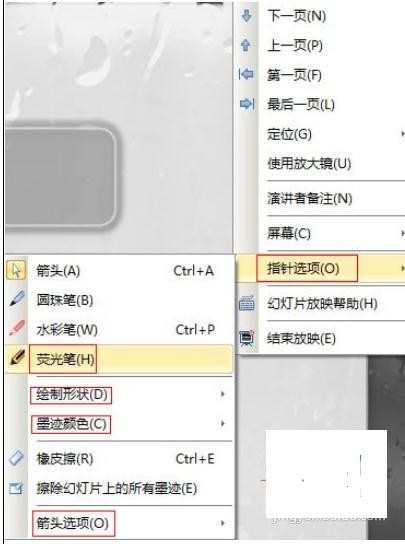
根据需要,对演示文稿的任意位置进行标记注释。
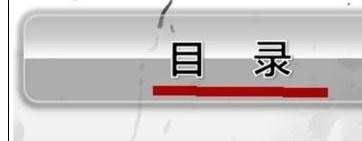
3进行标记注释后,按Esc退出播放,会提示是否保存墨迹注释,如果点击保留,则会将你的墨迹保存到刚才播放的幻灯片中,点击放弃则不会保存,直接退出播放状态。
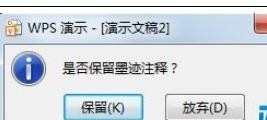
使用wps演示荧光笔工具的方法二
荧光笔的选择
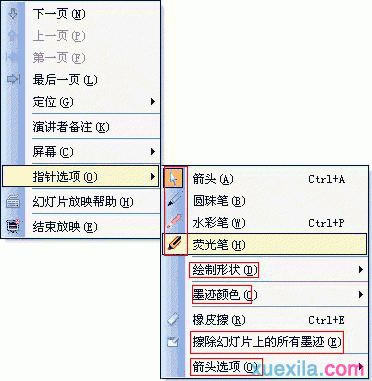
在播放演示文档过程中,在演示文档的任一地方单击鼠标右键弹出下拉菜单,选择“指针类型”菜单项,再在指针类型的下拉菜单中选择“荧光笔”,在“绘制形状”菜单中选择线型类型,在“墨迹颜色”菜单中选择所需要的颜色。
荧光笔的圈点和标注
根据自己的需要,用荧光笔在演示文档的任意位置进行圈点和标注。
墨迹的保留
如果在文档播放过程中进行了圈点和批注,那么在退出播放模式时,WPS 演示会提示是否保存刚才的墨迹注释。
点击“保留”按钮,WPS演示将墨迹保存到WPS演示文件的幻灯页面中;
点击“放弃”按钮,墨迹将不被保存在演示文档中。

如何使用wps演示荧光笔工具的评论条评论